Як встановити карту на автомобільний навігатор Навітел безкоштовно
- Установка карт «Навітел» самостійно
- Оновлення навігатора Навітел і карти
- Способи оновити Навітел на навігаторі
- За допомогою офіційного сайту компанії
- За допомогою комп'ютера з виходом в Інтернет
- Як встановити карти Навітел на автонавігатор
- Відео: оновлення Навітел на автомобільних GPS навігаторах
- зміст
- Установка ліцензійних карток

Установка карт «Навітел» самостійно
В даний час без такого пристрою, як навігатор, просто як без рук. Про користь цього путівника сказано вже чимало. Серед різноманітних моделей широкого поширення набули вітчизняні навігатори «Навітел». Природно, з часом будь-який пристрій необхідно оновлювати. Це відноситься і до навігаторам, а точніше, до карт, які в них встановлені.
 Установка карт «Навітел» не являє собою нічого складного. Слід зазначити, що встановити або оновити їх можна як в ручному, так і в автоматичному режимі. Якщо установка карт «Навітел» буде проводитися своїми силами, то обов'язково знадобляться ноутбук або ПК і вихід в інтернет.
Установка карт «Навітел» не являє собою нічого складного. Слід зазначити, що встановити або оновити їх можна як в ручному, так і в автоматичному режимі. Якщо установка карт «Навітел» буде проводитися своїми силами, то обов'язково знадобляться ноутбук або ПК і вихід в інтернет.
Спочатку потрібно зайти на сайт виробника. Можна скористатися і будь-яким іншим трекером, благо користувачі викладають безліч посилань і файлів на даний ресурс. Важливо пам'ятати, що карти Navitel злегка застарілою третьої версії не підійдуть до оновленої п'ятої версії навігатора. Це обумовлено тим, що більш нові версії мають набагато більшу вагу (через більшої кількості інформації, що міститься в них).
Отже, далі необхідно вибрати потрібні карти: хоч всій Росії, хоч окремих регіонів. Нові варіанти підходять до всіх операційних систем, на базі яких працює «Навітел» навігатор: Android, Symbian, Windows Mobile. Папка з картами розташована однаково в усіх системах.

Якщо вони завантажені в архіві, то наступною дією їх потрібно розпакувати, в будь-яке місце. Для цього необхідно підключити пристрій до комп'ютера або ноутбука. Через провідника потрібно знайти спеціальну папку, вона називається NavitelContent / Maps. У цей каталог слід скопіювати всі карти, які були завантажені раніше. За бажанням їх можна розсортувати по окремих папках.
Після того як потрібні файли будуть завантажені, слід запустити програму. В ідеальному варіанті вона самостійно виявить карти і складе атлас. Якщо цього не сталося, слід зайти в «Меню» - «Налаштування» - «Карти» - «Відкрити атлас». Тут потрібно вибрати варіанти, які будуть необхідні, і натиснути кнопочку «Створити атлас».
Як видно, установка карт «Навітел» не представляє собою якогось довгого і складного процесу. А можна здійснити його ще простіше. Карти можна оновлювати в автоматичному режимі. Для цього потрібно просто увійти в меню, вибрати «Налаштування», потім «Карта», клацнути пункт «Перевірити оновлення". Після того як програма з'єднається з сервером, надійде повідомлення про можливе оновленні карт. Зі списку залишається лише вибрати потрібні, потім натиснути «Встановити». Коли карти оновляться, атлас буде також оновлено автоматично.

Установка карт «Навітел» обов'язково повинна виконуватися не тільки на навігаторах, але і на інших пристроях з функцією GPS-навігації. Адже заблукати в незнайомому місті може не тільки водій, але і простий пішохід. Тому варто подбати й про те, щоб на вашому смартфоні також були встановлені всілякі версії. Адже установка карти «Навітел» не займе багато часу, сам процес досить простий. А згодом поновлення можна виконувати автоматично, що ще простіше.
Оновлення навігатора Навітел і карти
Сучасна багатомовна і мультиплатформенна програма призначена для мобільних гаджетів з операційними системами BlackBerry, iOS, Андроїд, Windows Phone, Tizen, Symbian, Bada, Windows Mobile і Windows CE. Її використовують мільйони автомобілістів для комфортного пересування по густонаселених пунктах і між містами. Не знаючи, як оновити навігатор Навітел, користувач опиниться у скрутному становищі, хоча це завдання не має на увазі нічого складного. Знання головних моментів дозволить відчувати себе впевнено.
Способи оновити Навітел на навігаторі
Творці програмного забезпечення передбачили кілька способів поновлення навігаційної системи до останньої версії, причому кожен з них буде зручний для вас в тій чи іншій ситуації. Щоб дізнатися, як завантажити карти Навітел на навігатор і виконати оновлення, ознайомтеся з наступними розділами цієї статті. У них докладно описані алгоритми дій, які допоможуть вам досягти бажаного.
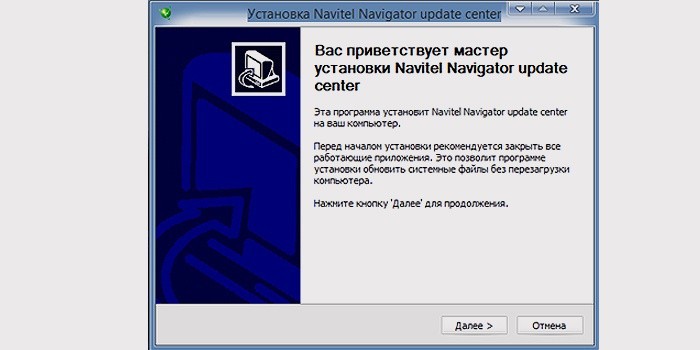
Насамперед необхідно завантажити утиліту, яка буде відслідковувати появу нових версій і повідомляти вас про це. Програма призначається для ПК. Вона працює самостійно, не привертаючи до себе зайвої уваги. Закачати її ви можете на офіційному сайті компанії-розробника (navitel). Ця можливість є абсолютно безкоштовно. Далі необхідно інсталювати утиліту на ПК і активувати її. Дотримуючись простих інструкцій, які з'являтимуться автоматично, ви зможете впоратися з цим за лічені хвилини.
За допомогою офіційного сайту компанії
Якщо ви не знаєте, як оновити автомобільний навігатор через сайт, але хочете це зробити, доведеться виконати наступну послідовність дій:

- пройти реєстрацію на головній сторінці сайту компанії;
- увійти в особистий кабінет;
- додати пристрій, на якому потрібно виконати оновлення Навітел, скориставшись кнопкою «Додати»;
- підключити до ПК телефон / планшет через USB-кабель (якщо програма встановлена на зовнішньому накопичувачі, можете підключити до комп'ютера тільки його, через кард-рідер);
- зробити резервну копію вмісту флеш-накопичувача або внутрішньої пам'яті гаджета;
- завантажити на комп'ютер пакет оновлень (архів) і розпакувати його;
- видалити з пам'яті знімного носія / гаджета файли і папки, які присутні в пакеті оновлення;
- скопіювати вміст розпакованого архіву в папку з програмою;
Якщо ви не знаєте, як оновити карти в навігаторі Навітел через сайт компанії-розробника, коректний:

- виберіть карту, сумісну з версією програми навігації, встановленої на вашому гаджеті або в пам'яті знімного носія;
- скачайте файл обраної карти на комп'ютер;
- підключіть до ПК мобільний пристрій або знімний накопичувач;
- в папці програми знайдіть директорію \ NavitelContent \ Maps \ і видаліть з неї весь вміст;
- скопіюйте долучення до цієї теки;
- карти Навітел для навігатора оновлені, залишається лише запустити додаток на мобільному пристрої - і можна користуватися.
За допомогою комп'ютера з виходом в Інтернет
Для тих, хто не знає, як оновити Navitel в навігаторі через утиліту Updater, нижче приведена докладна інструкція:

- запустіть встановлену на вашому ПК програму Navitel Navigator Updater;
- дочекайтеся, поки додаток перевірить наявність оновлень і запропонує вам їх встановити;
- оновіть до останньої версії центр поновлення Навітел;
- коли з'явиться майстер установки від Windows, виконайте всі пункти, які він зажадає;
- підключіть до ПК мобільний пристрій або флеш-накопичувач, на якому встановлена система GPS-навігації;
- дочекайтеся, поки утиліта виявить ваш додаток і знайде в інтернеті поновлення для нього;
- як тільки ви натиснете кнопку «Next», програма почне виконувати алгоритм установки свіжої Автоверсія навігаційної системи;
- дочекайтеся, поки цей процес завершиться, вимкніть гаджет від ПК і запустіть на ньому систему навігації.
Як встановити карти Навітел на автонавігатор
Якщо ви бажаєте розібратися, як оновити карти в навігаторі Навітел на мобільному пристрої Prology, Prestigio, Explay або Піонер, і при цьому залишити поточну версію програми, збережіть для себе коротку інструкцію, в якій пояснюється, як це зробити:

- підключіть гаджет з системою навігації до комп'ютера, на якому встановлена програма оновлення;
- у вікні утиліти виберіть обнаружившееся пристрій і натисніть кнопку «далі»;
- наступне вікно програми запропонує оновити систему навігації, а разом з нею і карти, але ви повинні вибрати пункт «Не оновлювати додаток»;
- вкажіть шлях для збереження файлів;
- відзначте необхідні карти;
- переконайтеся в тому, що робите все правильно, оскільки всі наявні файли в папці «Maps» будуть автоматично видалені;
- дочекайтеся, поки утиліта виконає переустановку.
Відео: оновлення Навітел на автомобільних GPS навігаторах
Якщо у вас залишилися відкриті питання з приводу того, як оновити автомобільний навігатор, перегляньте ролик, наведений нижче. У ньому детально описується порядок виконання дії і даються вичерпні пояснення. Використовуючи отримані відомості, ви швидко зрозумієте, як перевстановити Навітел на навігаторі і навчитеся оновлювати карти. Ці рекомендації є актуальними для користувачів Росії та інших країн.
зміст
Свіжовстановленому програма від Navitel не включає в себе ніяких карт. Їх вам належить завантажити самостійно, тільки не всі відразу. Вони займають чимало місця, тому вам варто завантажити тільки ту, яка потрібна. Розберемося, як встановити карти Navitel на навігатор.

Установка ліцензійних карток
- Зареєстрували пристрій, натискаємо кнопку «Купити» на сайті. Вибираємо серед демонструються гаджетів навігатор, а потім шукаємо в списку доступних країн ту, карта якої вам потрібно. Далі будуть запропоновані інструкції, які допоможуть оформити замовлення.
- Ліцензійні карти можна придбати на сайті виробника. Увійдіть там, загляньте в особистий кабінет, де натисніть на кнопку «додати пристрій». На наступному етапі потрібно вказати назву пристрою і ліцензійний ключ ПО. Його можна побачити безпосередньо в програмі, встановленої на навігаторі. Іноді ключ доводиться попередньо активувати, це теж робиться в одному з розділів особистого кабінету. Там від вас зажадають серійний номер - його теж можна дізнатися в програмі.

- Коли гроші будуть списані з вашого рахунку, залишається чекати, поки від компанії не прийде лист з ліцензійним ключем для подальшої активації. Переживати не варто, іноді такі листи приходять з невеликою затримкою.
- Активуємо прийшов ключ в особистому кабінеті, а потім качаємо активаційний файл. На наступній стадії виберіть на сайті ту країну, карти якої ви придбали. Не всі з них доступні для старих версій ПЗ.
При установці програми є один істотний нюанс - вона прив'язується до тієї флешці, на яку була встановлена. Якщо місця буде мало, додаток відмовиться працювати. Виправити ситуацію можна, деактивовано ліцензію в особистому кабінеті, а потім прив'язавши її до нового накопичувача.




